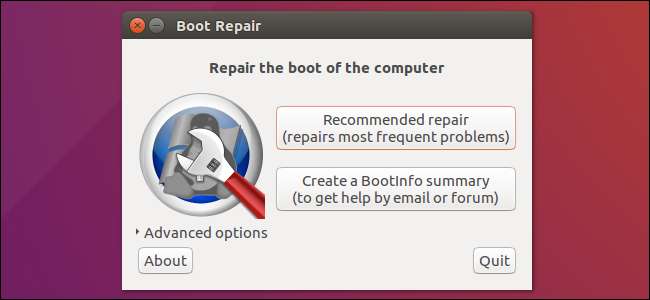
Ubuntu и многие другие дистрибутивы Linux используют загрузчик GRUB2. Если GRUB2 выходит из строя - например, если вы устанавливаете Windows после установки Ubuntu или перезаписываете MBR, - вы не сможете загрузиться в Ubuntu.
Вы можете легко восстановить GRUB2 с Live CD или USB-накопителя Ubuntu. Этот процесс отличается от восстановление устаревшего загрузчика GRUB в старых дистрибутивах Linux.
Этот процесс должен работать на всех версиях Ubuntu. Он был протестирован на Ubuntu 16.04 и Ubuntu 14.04.
Графический метод: восстановление загрузки
СВЯЗАННЫЕ С: Как загрузить компьютер с диска или USB-накопителя
Boot Repair - это графический инструмент, который может восстановить GRUB2 одним щелчком мыши. Это идеальное решение проблем с загрузкой для большинства пользователей.
Если у вас есть носитель, с которого вы установили Ubuntu, вставьте его в компьютер, перезагрузите и загрузка со съемного диска . Если нет, скачать Live CD Ubuntu и записать на диск или создать загрузочную флешку .
Когда Ubuntu загрузится, нажмите «Попробовать Ubuntu», чтобы получить удобную среду рабочего стола.
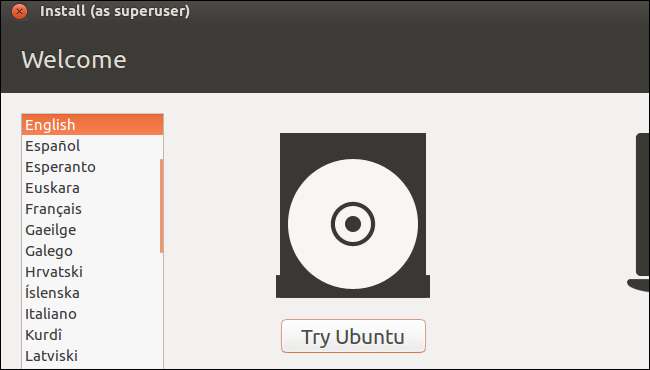
Прежде чем продолжить, убедитесь, что у вас есть подключение к Интернету. Возможно, вам потребуется выбрать сеть Wi-Fi и ввести ее парольную фразу.
Откройте окно терминала из Dash и выполните следующие команды для установки и запуска восстановления загрузки:
sudo apt-add-repository ppa: yannubuntu / boot-repair sudo apt-get update sudo apt-get install -y восстановление загрузки ремонт обуви
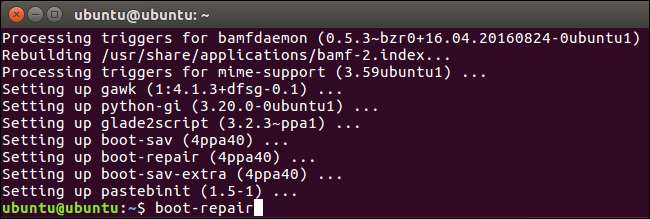
Окно восстановления загрузки автоматически просканирует вашу систему после запуска
ремонт обуви
команда. После сканирования вашей системы нажмите кнопку «Рекомендуемый ремонт», чтобы восстановить GRUB2 одним щелчком мыши.
Здесь вы можете выбрать использование расширенных параметров, но вики Ubuntu рекомендует не использовать расширенные параметры, если вы не знаете, что делаете. Рекомендуемый вариант восстановления может решить большинство проблем автоматически, и вы можете еще больше испортить свою систему, выбрав неправильные дополнительные параметры.
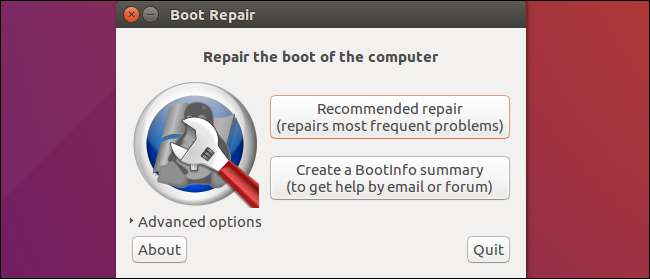
Восстановление загрузки начнет работать. Он может попросить вас открыть терминал и скопировать / вставить в него несколько команд.
Просто следуйте инструкциям на экране. Выполните инструкции Boot Repair и нажмите «Вперед», чтобы продолжить работу мастера. Инструмент проведет вас через все, что вам нужно сделать.
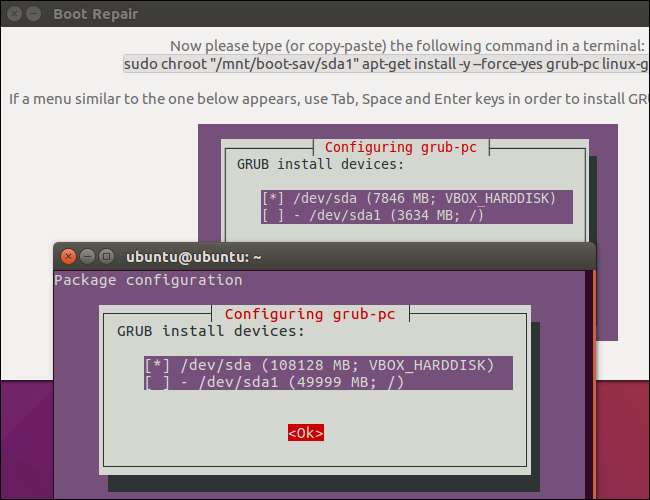
Перезагрузите компьютер после того, как средство восстановления загрузки завершит применение своих изменений. Ubuntu должен загрузиться нормально.
Терминальный метод
Если вы предпочитаете пачкать руки, вы можете сделать это самостоятельно с помощью терминала. Вам потребуется загрузиться с Live CD или USB-накопителя, как в графическом методе выше. Убедитесь, что версия Ubuntu на компакт-диске совпадает с версией Ubuntu, установленной на вашем компьютере. Например, если у вас установлена Ubuntu 14.04, убедитесь, что вы используете Live CD с Ubuntu 14.04.
Откройте терминал после загрузки в живую среду. Определите раздел, на котором установлена Ubuntu, используя одну из следующих команд:
sudo fdisk -l sudo blkid
Вот результат обеих команд. в
fdisk -l
команда, раздел Ubuntu обозначается словом
Linux
в столбце Система. в
Blkid
команда, раздел идентифицируется по его
ext4
файловая система.
Если у вас несколько разделов Linux ext4, вы можете понять, что это за разделы, просмотрев здесь размер разделов и их порядок на диске.
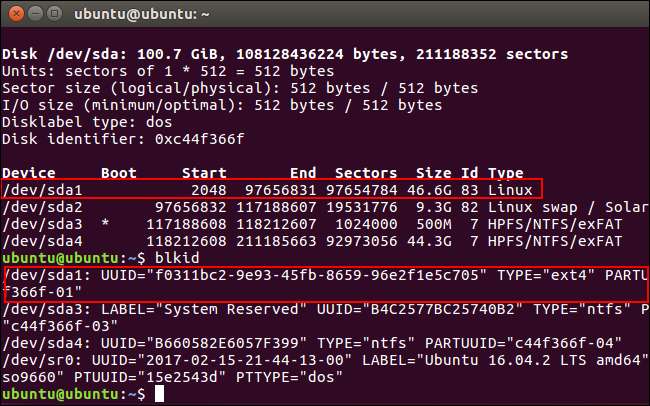
Выполните следующие команды, чтобы смонтировать раздел Ubuntu в / mnt / ubuntu, заменив
/ dev / sdX #
с именем устройства вашего раздела Ubuntu из приведенных выше команд:
судо mkdir / mnt / ubuntu sudo mount / dev / sdX # / mnt / ubuntu
На скриншоте выше наш раздел Ubuntu - / dev / sda1. Это означает первый раздел на первом жестком диске.
Важный : Если у вас есть отдельный загрузочный раздел, пропустите указанную выше команду и смонтируйте загрузочный раздел в / mnt / ubuntu / boot. Если вы не знаете, есть ли у вас отдельный загрузочный раздел, скорее всего, нет.
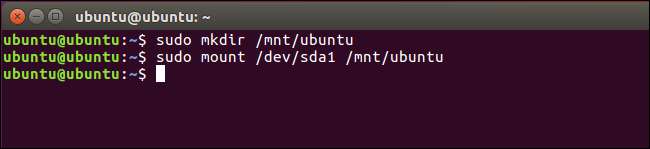
Выполните следующую команду, чтобы переустановить grub с live CD, заменив / dev / sdX на имя устройства жесткого диска, указанного выше. Опустите номер. Например, если вы использовали
/ dev / sda1
выше, используйте
/ dev / sda
Вот.
sudo grub-install --boot-directory = / mnt / ubuntu / boot / dev / sdX

Перезагрузите компьютер, и Ubuntu загрузится правильно.
Для получения более подробной технической информации, в том числе о том, как использовать команду chroot для получения доступа к файлам поврежденной системы Ubuntu и восстановления GRUB2, обратитесь к Вики Ubuntu .







